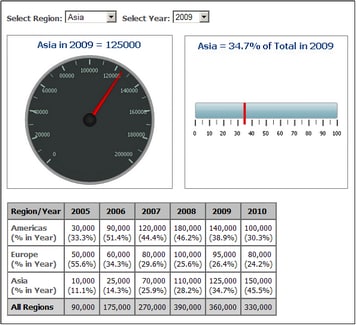Grundlegende Diagrammeinstellungen
In diesem Abschnitt
Einstellen des Diagrammtyps
Die wichtigste Grundeinstellung ist der Diagrammtyp. Klicken Sie zur Auswahl des Diagrammtyps im Dialogfeld "Diagrammkonfiguration" im Bereich "Diagrammeinstellungen" auf die Schaltfläche Typ ändern.
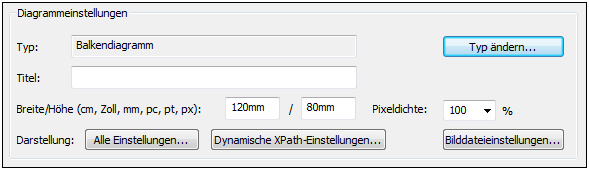
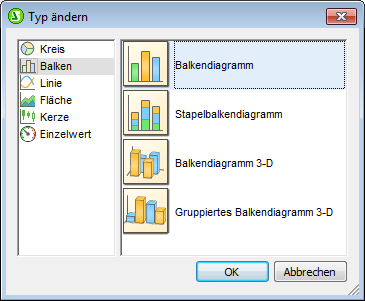
Es stehen die folgenden unten aufgelisteten Diagrammtypen zur Verfügung. Wählen Sie den Diagrammtyp im Dialogfeld "Typ ändern" (Abbildung oben) aus und klicken Sie auf OK.
In Kreisdiagrammen liefert eine Spalte/Achse die Werte, eine weitere die Beschriftungen für diese Werte. Die Beschriftungsspalte/-achse kann auch nicht-numerische Werte enthalten. 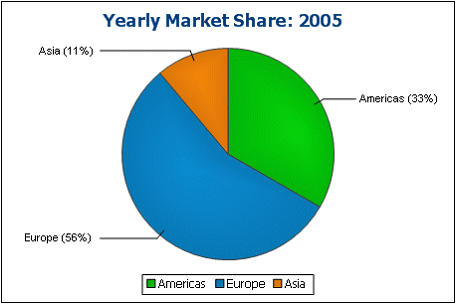
|
In Balkendiagramme können zwei Wertegruppen auf zwei Achsen dargestellt werden (siehe unten). 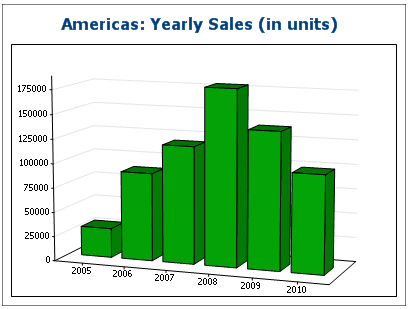 Es können auch, wie im Beispiel unten, drei Wertegruppen verwendet werden: (i) Kontinent, (ii) Jahr, (iii) Umsatzvolumen. Balkendiagramme können in 2-D (siehe unten) oder 3-D (oben) dargestellt werden. 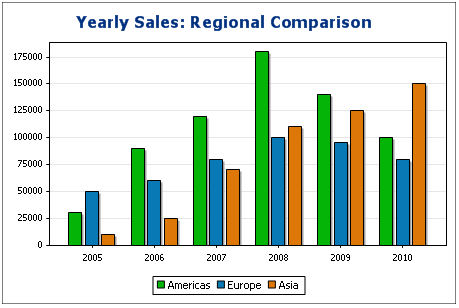 Ein Balkendiagramm mit drei Achsen kann auch gestapelt dargestellt werden, wenn Sie die Gesamtsumme darstellen möchten. Vergleichen Sie das unten gezeigte Stapelbalkendiagramm mit dem Diagramm oben. Im Stapelbalkendiagramm wird der Gesamtumsatz auf allen Kontinenten angezeigt. 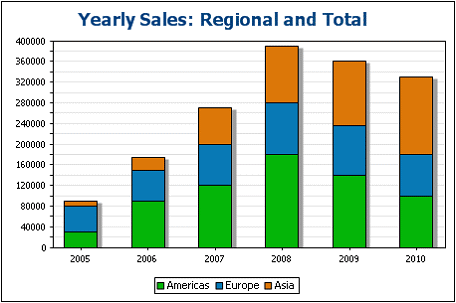
|
Der Unterschied zwischen normalen Liniendiagrammen (Abbildung unten links) und Wert-Liniendiagrammen (Abbildung unten rechts) besteht darin, dass in Wert-Liniendiagrammen nur numerische Werte für die x-Achse verwendet werden können. Wenn Sie Liniendiagramme mit Textwerten auf der X-Achse anzeigen müssen, verwenden Sie Liniendiagramme. 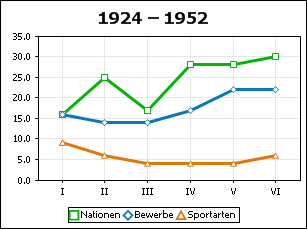 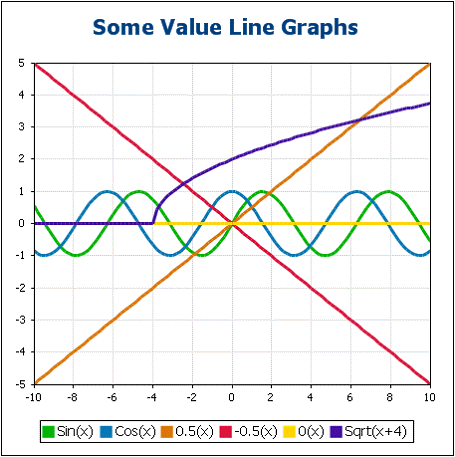
|
Flächendiagramme sind eine Variante von Liniendiagrammen, bei der die Fläche unterhalb der Linien ebenfalls eingefärbt ist. Beachten Sie, dass Flächendiagramme ebenfalls gestapelt werden können (siehe Balkendiagramme oben). 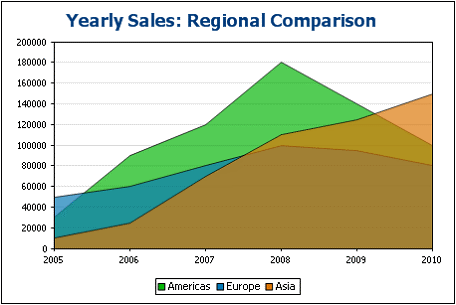
|
Ein Kerzendiagramm kann verwendet werden, um Preisbewegungen von Wertpapieren, Waren oder Währungen usw. über eine bestimmte Zeitspanne abzubilden. Das Diagramm vermittelt einen Eindruck davon, wie sich der Vermögenswert im Lauf der Zeit entwickelt hat und gibt auch Informationen über Schlusskurs, Hoch- und Tiefststand sowie optional auch den Anfangskurs des Tages. Auf der Y-Achse werden drei oder vier Datenreihen (Schlusskurs, Hoch-, Tiefstand und (optional) Anfangskurs) angezeigt. In der Abbildung unten sehen Sie ein Kerzendiagramm mit vier Datenreihen. 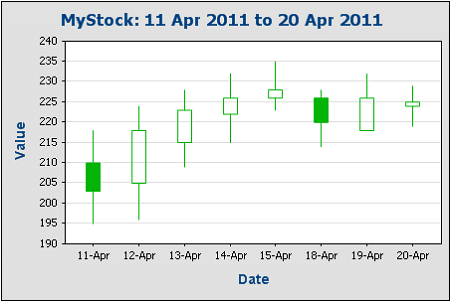
|
Einzelwertdiagramme werden verwendet, um einen einzelnen Wert abzubilden und ihn im Verhältnis zu einem Minimal- und Maximalwert darzustellen.
|
Andere grundlegende Einstellungen
Im Bereich "Diagrammeinstellungen" können Sie auch den Titel des Diagramms einstellen (siehe Abbildung unten).
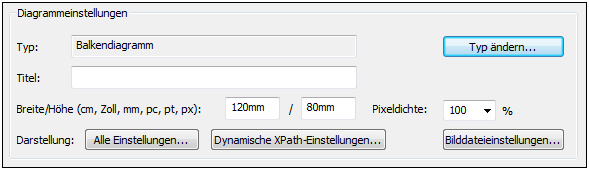
Weitere Einstellungen:
•Die Breite und Höhe eines Diagramms kann in Form statischer Werte direkt im Fenster "Diagrammeinstellungen" eingegeben werden.
•Mit der Pixeldichte-Einstellung wird die Auflösung des Diagrammbilds im Ausgabedokument definiert. z.B.: Beispiel: Wenn ein Diagramm eine Höhe von 250px und eine Breite von 250px hat und die Pixeldichte auf 200% eingestellt wurde, dann wird ein Diagrammbild mit den Maßen 500px mal 500px generiert. In der Ausgabe wird diese Bilddatei auf eine Größe von 250px x 250px beschränkt und somit ein Bild mit höherer Auflösung produziert.
•Klicken Sie auf die Schaltfläche Bilddateieinstellungen, um den Pfad und Namen einer Bilddatei für das Diagramm zu definieren. Diese Bilddatei wird bei Generierung einer Vorschau oder bei Verwendung des Befehls Generierte Dateien speichern verwendet. Für Vorschauen erstellte Bilddateien werden beim Schließen von StyleVision gelöscht.